
当你买了一个新硬盘打算连接到 Windows 10 PC 时,需要先对其进行格式化来正确删除数据并设置兼容的文件系统,以允许 Windows 10 能够读取和写入磁盘驱动器上的数据。
虽然格式化磁盘看起来像是一个简单又乏味的过程,但却非常重要。系统极客此前也曾介绍过使用 GUI 和 diskpart 命令更专业地格式化硬盘或 U 盘的方法,本文我们还是将介绍在 Windows 10 中使用 PowerShell 快速格式化硬盘的方法。
使用PowerShell命令正确格式化磁盘
格式化驱动器并准备好存储数据的过程很简单,通过如下步骤就可以通过 PowerShell 命令清除驱动器中存储的所有内容:
1 按下 Windows + X 快捷键——在弹出的快捷菜单中选择「Windows PowerShell(管理员)」
2 执行 Get-Disk Cmdlet 可以查看到连接到当前 Windows 10 PC 的所有物理磁盘和 U 盘。
3 执行如入命令清理驱动器:
Get-Disk 4 | Clear-Disk -RemoveData
执行上述命令时,请确保要清理和格式化的磁盘编号填写正确,否则清除了错误的驱动器会导致数据丢失。
4 执行如下命令以使用 NTFS 文件系统来创建新分区,并为磁盘分配名称:
New-Partition -DiskNumber 4 -UseMaximumSize | Format-Volume -FileSystem NTFS -NewFileSystemLabel Udisk
上述命令中,要格式化的驱动器磁盘号 -DiskNumber 为 4,要分配的磁盘名称也就是磁盘卷标 -NewFileSystemLabel 为 Udisk,请按你自己的情况更改。
5 执行如下 PowerShell 命令为格式化好的磁盘分配一个驱动器号:
Get-Partition -DiskNumber 4 | Set-Partition -NewDriveLetter G
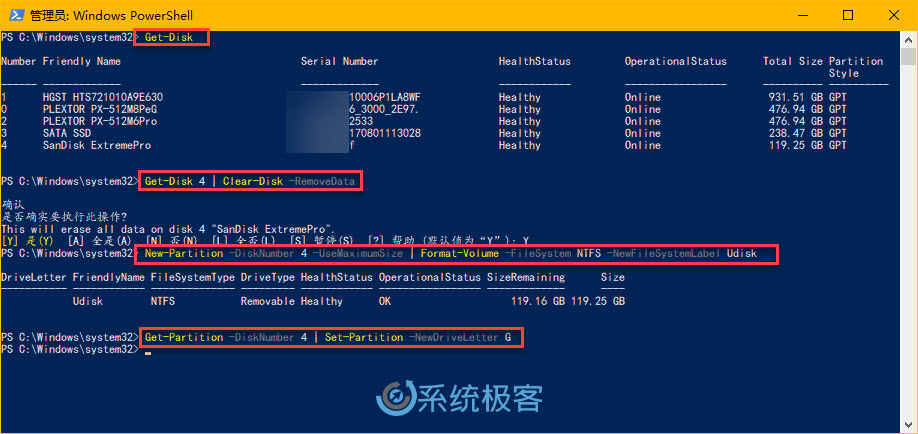






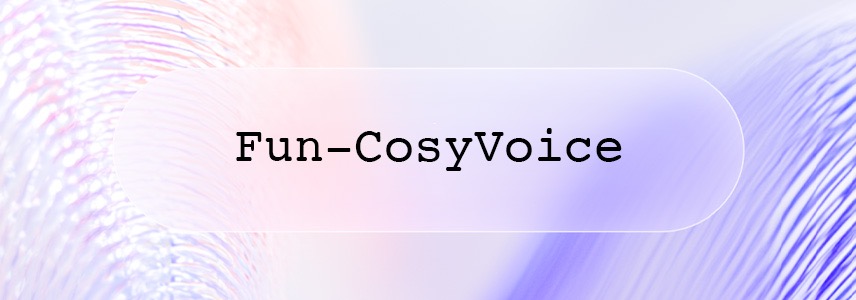
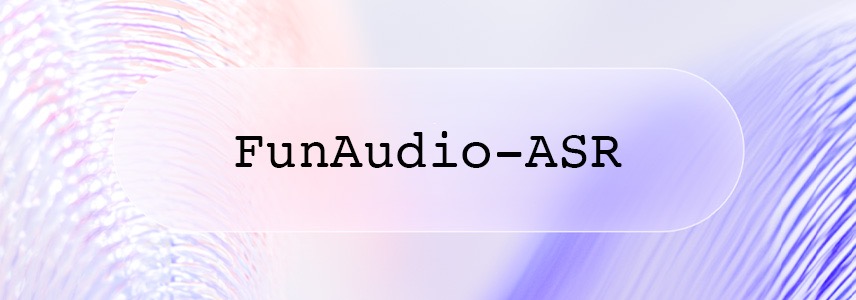



最新评论
引入了附件打开极慢的bug
不卸载它,老莫名其妙跳出来。
nb,解决了Microsoft Store更新时错误码为0x8000000B的问题
创建帐户的时候设置啊,喵喵喵 😺~